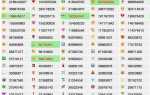Содержание
- 1 Зачем просматривать источник электронной почты?
- 2 Просмотр источника сообщения в Mozilla Thunderbird (без открытия электронного письма)
- 3 Посмотреть источник сообщения, которое вы читаете в Mozilla Thunderbird
- 4 Просмотр источника сообщения в Mozilla Thunderbird с помощью сочетания клавиш
- 5 Могу ли я также просмотреть только все строки заголовка (не включая источник тела сообщения)?
Пусть Mozilla Thunderbird покажет вам полный и прямой источник электронного письма, а не только его форматированный текст и некоторые заголовки.
Зачем просматривать источник электронной почты?
Тикают ли автоматические наручные часы с большей точностью, если их основание выполнено из стекла, и вы видите вращение колеса баланса? Картина выглядит иначе, если вы видите слои под верхом? Еда вкуснее, если вы смотрели, как она вареная и пряная?
Как насчет электронной почты и что происходит за ее сценой? Источник сообщения не может заставить его отображаться по-другому — на самом деле, может быть очень трудно получить содержимое письма, просто взглянув на исходный код, не интерпретированный и не превращенный в разборчивую форму, — этот самый источник может быть полезен для идентификации происхождение спама или проблемы с почтовым сообщением.
Исходный код содержит след пути, по которому пошло электронное письмо, и содержит источник HTML для электронного письма, вложения, возможно, в кодировке Base64 и скрытые строки заголовка.
В Mozilla Thunderbird получить доступ ко всему этому легко.
Просмотр источника сообщения в Mozilla Thunderbird (без открытия электронного письма)
Чтобы отобразить источник сообщения в Mozilla Thunderbird (или Netscape и классическая Mozilla):
Выделите сообщение в списке сообщений Mozilla Thunderbird.
Выбрать Посмотреть | Источник сообщения из меню.
Нажмите на меню кнопка или нажмите Alt если ваша строка меню скрыта.
Это оно!
В качестве альтернативы используйте Меню Mozilla Thunderbird кнопка:
Выделите письмо в списке.
Нажмите на Mozilla Thunderbird кнопка меню (≣).
Выбрать Посмотреть | Источник сообщения из меню, которое появилось.
Посмотреть источник сообщения, которое вы читаете в Mozilla Thunderbird
Чтобы открыть исходный вид для электронной почты в Mozilla Thunderbird:
Откройте сообщение для чтения.
Вы можете открыть его на панели чтения Mozilla Thunderbird, в своем собственном окне или на отдельной вкладке.
Выбрать Посмотреть | Источник сообщения из меню. Маршрут меню Mozilla Thunderbird также работает, конечно:
Нажмите на кнопка меню в главном окне (с электронной почтой, открытой в области чтения или вкладке) или в окне сообщения.
Выбрать Посмотреть | Источник сообщения из меню, которое показало.
Это оно!
Просмотр источника сообщения в Mozilla Thunderbird с помощью сочетания клавиш
Если вы регулярно копаетесь в источниках, вы также можете использовать и запомнить сочетание клавиш Netscape для этого действия:
Откройте сообщение (на вкладке или в окне или просто на панели чтения) или убедитесь, что оно выделено в списке сообщений.
Нажмите сочетание клавиш для просмотра источника:
- Ctrl + U в Windows и Linux,
- Alt + U на Unix и
- команда + U на Mac.
Вы сделали!
Могу ли я также просмотреть только все строки заголовка (не включая источник тела сообщения)?
Если вас интересуют только строки заголовка сообщения и вы не хотите обременяться исходным кодом HTML и разделами MIME, Mozilla Thunderbird предлагает альтернативу отображению полного источника: вы можете настроить отображение всех строк заголовка (но не тела сообщения). источник) в отформатированном виде.
(Обновлен в августе 2016 года, протестирован с Mozilla 1.0, Netscape 7 и Mozilla Thunderbird 45)